Ovo je sveobuhvatan vodič koji će vam omogućiti da preslikate ekran sa bilo kojeg uređaja na vaš televizor koristeći Fire TV Stick.
Preslikavanje ekrana je idealno rešenje kada je potrebno deliti informacije sa većom grupom ljudi. Može biti izazov prikazati podatke većem broju kolega na poslu, pogotovo ako koristite laptop ili neki drugi prenosni uređaj. Situacija postaje još komplikovanija kada se uzme u obzir potreba za fizičkom distancom.
Bežično preslikavanje ekrana vašeg mobilnog telefona ili laptopa na veći ekran predstavlja veliku prednost u ovakvim okolnostima. Fire TV Stick je jedan od najpopularnijih uređaja za prikazivanje informacija na većem ekranu. Pored toga, ovaj mali uređaj može pretvoriti skoro svaki televizor u pametni televizor. Jednostavno rečeno, preslikavanje ekrana može pomoći u prezentaciji podataka, ali i u strimovanju filmova i TV serija sa interneta.
Ovaj članak će detaljnije objasniti šta je Fire TV Stick i kako se koristi. Takođe ćemo razmotriti šta je preslikavanje ekrana i koje su njegove prednosti. Na kraju, daćemo vam detaljno uputstvo korak po korak kako da preslikate ekran na Fire TV Stick.
Šta je Fire TV Stick?
Fire TV Stick, poznat i kao Fire Stick, vam omogućava da strimujete preko milion filmova, TV serija, sportskih događaja uživo, muzike i drugog sadržaja. Pristup popularnim servisima za striming je jednostavan i sve što vam je potrebno je internet veza i televizor sa HDMI priključkom.
Ovaj uređaj za striming medija, koji proizvodi Amazon, pretvara vaš TV u pametni televizor. Omogućava vam da pristupite omiljenim TV serijama i filmovima sa poznatih servisa za striming, kao što su HBO Max, Netflix, Hulu, Disney+ i Amazon Prime, sve na jednom, korisnički prilagođenom interfejsu.
Amazon Fire TV Stick takođe podržava veliki broj aplikacija koje mogu zameniti kablovsku televiziju, ukoliko odlučite da je ne koristite. Ako želite da gledate omiljene TV emisije, sportske događaje, vesti i drugi sadržaj uživo ili na zahtev, možete se pretplatiti na servise za striming uživo. Neki od njih imaju i funkciju snimanja.
Postoji nekoliko različitih modela Amazonovog striming uređaja. Možete strimovati sadržaj u 1080p HD (visokoj definiciji) na jeftinijim modelima, i u 4K Ultra-HD na skupljim.
Kako funkcioniše Fire TV Stick?
Da biste pokrenuli Fire TV Stick, potrebno je da ga uključite u HDMI port na televizoru, a zatim u strujnu utičnicu. Sledeći korak je da ga podesite i povežete na vašu Wi-Fi mrežu. Jedino što preostaje je da preuzmete aplikacije za striming.
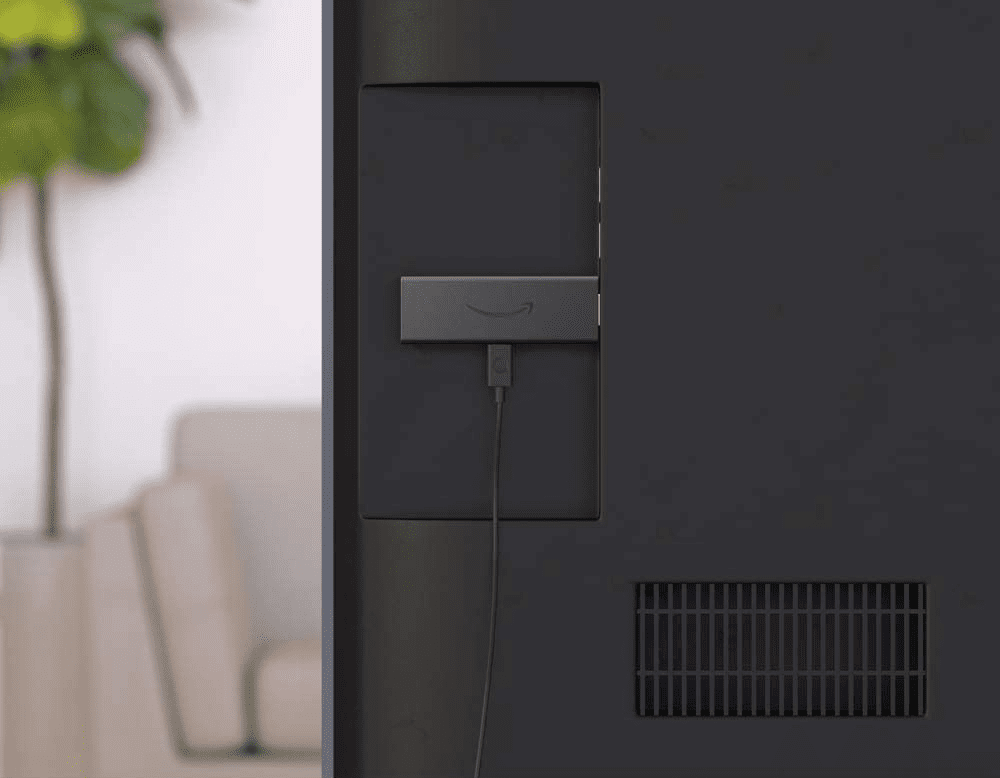
Sve što vam je potrebno za početak dolazi uz uređaj, uključujući sam uređaj za striming, USB kabl, adapter za napajanje, daljinski upravljač i zidni punjač.
Zahvaljujući svojoj maloj veličini, ovaj striming uređaj je idealan za skrivanje iza televizora. Ako nemate dovoljno prostora, pojedine verzije imaju HDMI produžetak koji vam omogućava da ga povežete na bilo koji HDMI port, što ujedno poboljšava i daljinski signal.
Za šta se koristi Fire TV Stick?
Kao što smo već naveli, osnovna funkcija Fire TV Sticka je strimovanje filmova, TV programa uživo, muzike i podkasta. Međutim, ovaj mali uređaj može mnogo više od toga. Možete igrati video igre, pratiti vremensku prognozu uz pomoć Alexe, i još mnogo toga.
Glasovne komande su dostupne na svakom Amazon Fire Sticku. Alexi se može pristupiti pritiskom na dugme mikrofona. Pored ostalog, Alexa može promeniti TV kanal, pružiti informacije o vremenu i još mnogo toga.
Na Amazon Fire TV Sticku postoji veliki broj aplikacija. Neke su besplatne, dok druge zahtevaju mesečnu ili godišnju pretplatu. Vaš Amazon Fire TV Stick vam omogućava pristup svemu, od iTunesa, Pandore i Spotifya, do YouTubea, Hulua, Netflixa i Disney+.
Šta je preslikavanje ekrana?
Tehnologija preslikavanja ekrana omogućava da mobilni telefon, tablet ili laptop bežično prenesu potpunu kopiju svog ekrana na drugi uređaj. Prenosite „ogledalnu“ sliku svog uređaja na mesto koje želite da prikažete. Često možete preslikati ceo ekran pametnog telefona, otvorenu aplikaciju ili prozor na željeni ekran.

Preslikavanje ekrana se često koristi za deljenje sadržaja sa ostalim učesnicima tokom sastanaka, seminara i prezentacija. U određenim situacijama, može se koristiti i sa softverom za video konferencije, kako bi se sadržaj prikazao i lokalnoj i udaljenoj publici.
Kada koristite preslikavanje ekrana, jedan uređaj služi kao emiter, a drugi kao prijemnik. Najčešće je pametni TV prijemni uređaj, a vaš pametni telefon emiter.
Prednosti preslikavanja ekrana
Preslikavanje ekrana ima brojne prednosti na organizacionom nivou. Možete deliti ekran svog računara sa uređajem druge osobe u situacijama kada je neophodno da veći broj ljudi vidi informacije. Vi i vaše kolege možete prezentovati svoje ideje prikazujući ekrane svojih uređaja na većem ekranu.
Deljenje informacija je postalo lakše zahvaljujući digitalnim displejima. Koristeći preslikavanje ekrana, sada možete deliti poslovne analize, informacije o performansama, dokumente, fotografije i drugi radni materijal sa različitih uređaja na jednom ekranu.
Žičana mrežna infrastruktura ima nekoliko nedostataka, uključujući visoke troškove održavanja i popravke. Uređaji koji koriste žičanu vezu moraju biti povezani kablovima koji prolaze kroz zidove ili podove. Bežično preslikavanje ekrana ne zahteva nikakve kablove, što eliminiše navedene nedostatke.
Nije potrebno angažovati stručnjaka za tehnologiju da biste primenili preslikavanje ekrana, jer je proces prilično jednostavan. U poslovnom okruženju može doći do kvara opreme ili mreže. Preslikavanje ekrana je jednostavno rešenje u ovakvim situacijama i ne izaziva probleme vezane za hardversko umrežavanje.
Vodič korak po korak za preslikavanje ekrana na Fire TV Sticku
Android uređaj
Lako je preslikati ekran Android tableta ili pametnog telefona na Fire TV Stick. Najvažniji korak je da obezbedite da su vaš Fire TV i Android pametni telefon povezani na istu Wi-Fi mrežu. Ovo omogućava da oba uređaja pronađu jedan drugog na mreži.
Takođe, sprečava slučajno ili neželjeno povezivanje trećih strana sa vašim Fire TV-om.
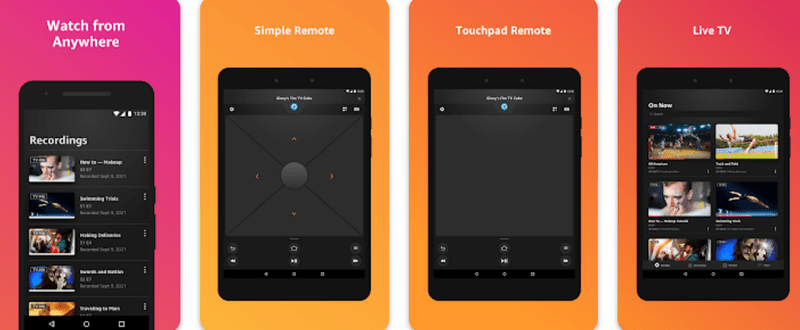
- Uključite Fire Stick uređaj u televizor i uključite TV.
- Proverite da li su vaš Android uređaj i Fire Stick povezani na istu bežičnu mrežu.
- Aktivirajte opciju „Preslikavanje ekrana“ i odaberite svoj Fire TV uređaj.
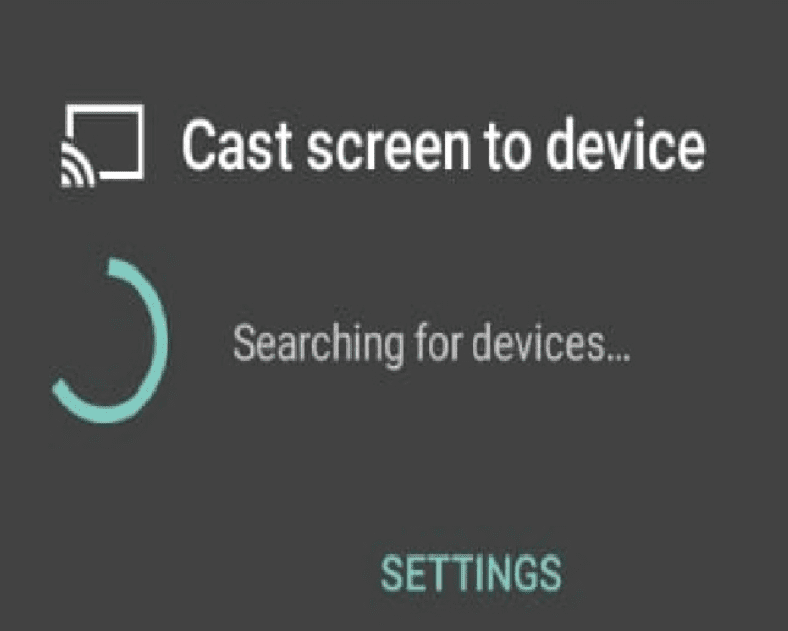
- Dodirnite „Započni preslikavanje“.
- Nakon nekoliko sekundi, vaš Android ekran će se prikazati na Fire TV-u.
- Obavezno ISKLJUČITE obaveštenja koja bi se inače mogla prikazati na TV ekranu, kako ih drugi ne bi videli.
iOS
Kao i kod Androida, možete preuzeti aplikaciju Fire Stick iz App Store-a i obezbediti da su vaš iPhone i Fire Stick povezani na istu bežičnu mrežu. Ipak, postoji caka! Preslikavanje ekrana vašeg iPhonea na Fire TV može biti malo komplikovanije. Sledeći koraci vam mogu pomoći da preslikate ekran sa vašeg iOS uređaja:
- Potrebno je da instalirate aplikaciju treće strane, kao što je AirScreen, koja se može pretražiti i preuzeti preko Fire TV menija.
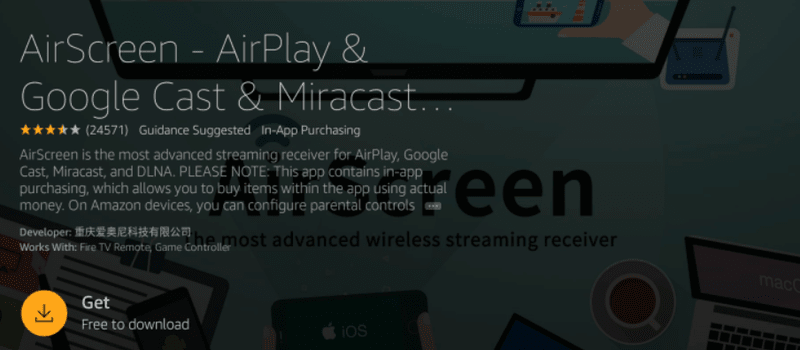
- Nakon instalacije, možete otvoriti AirScreen iz menija Fire TV Sticka i sačekati nekoliko sekundi da se pokrene proces.
- U međuvremenu, možete otvoriti kontrolni centar na svom iPhoneu i dugo pritisnuti ikonu za preslikavanje ekrana.
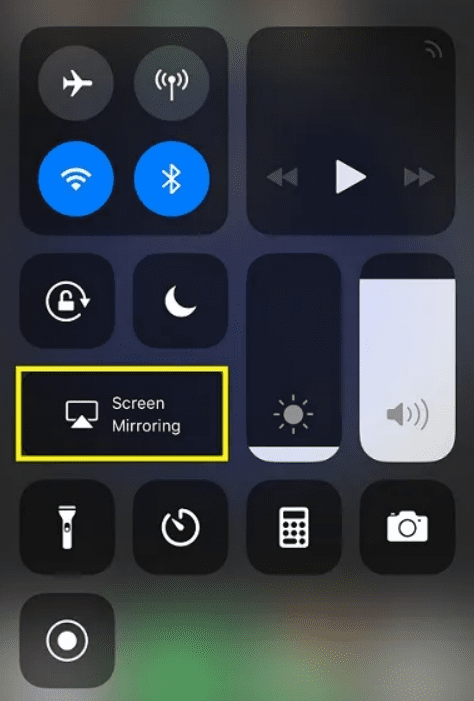
- Odaberite „AirPlay sadržaj“ sa liste uređaja i vaš iPhone ili bilo koji drugi iOS uređaj će početi da preslikava svoj ekran na Fire TV.
Windows
Većina ljudi koristi Windows uređaje za svakodnevni rad. Nema sumnje da je Windows najčešće korišćen operativni sistem. Koraci za povezivanje Windows uređaja sa Fire Stickom su slični onima za Android, ali sa nekoliko razlika:
- Idite na Podešavanja. Kliknite na „Ekran“ u podešavanjima ekrana.
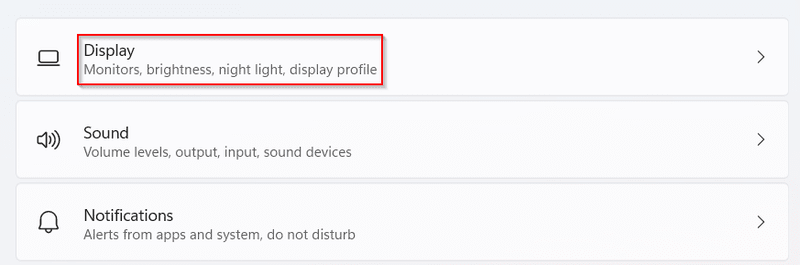
- Zatim kliknite na „Poveži se sa bežičnim ekranom“.
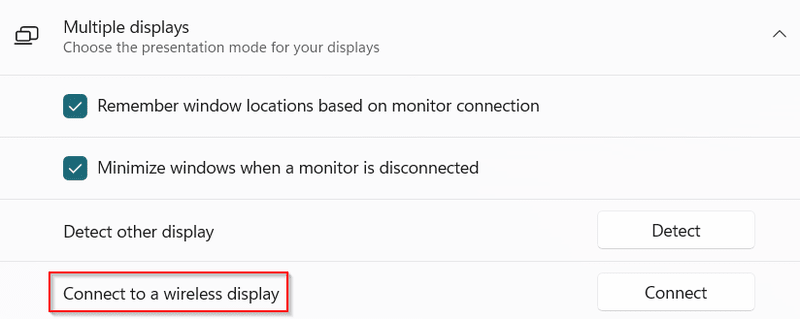
- Panel na desnoj strani ekrana će od vas zatražiti da odaberete Fire Stick.
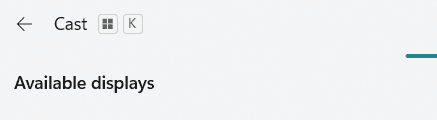
- Ekran vašeg računara će biti prikazan na TV ekranu za nekoliko sekundi.
Zaključak
Amazonov Fire TV Stick je jedan od najpopularnijih uređaja za striming. Kao što je ranije rečeno, ovaj mali uređaj vam omogućava da pretvorite gotovo svaki televizor u pametan televizor. Možete početi da gledate filmove i televizijske serije na internetu čim ga povežete.
Takođe nudi širok spektar pogodnosti i ima prednost na tržištu umrežavanja. Ako su vaš TV i uređaj povezani na istu Wi-Fi mrežu, možete strimovati sadržaj sa jednog na drugi.
Funkcija preslikavanja ekrana Fire TV Sticka je nesumnjivo njegova najbolja karakteristika. Da biste omogućili preslikavanje ekrana na vašem uređaju pomoću Fire Sticka, pratite uputstva koja smo vam dali.
Pročitajte i kako možete preslikati ekran sa Androida i iPhonea na računar koristeći iMyFone.